这篇文章主要介绍“windows罗技驱动安装一直初始化如何解决”的相关知识,小编通过实际案例向大家展示操作过程,操作方法简单快捷,实用性强,希望这篇“windows罗技驱动安装一直初始化如何解决”文章能帮助大家解决问题。
方法一:
1、首先点击左下角的开始菜单,进入“设置”
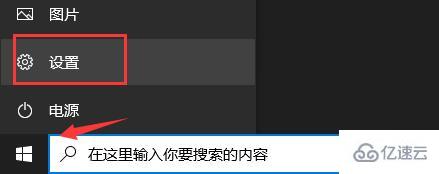
2、接着在其中进入“时间和语言”
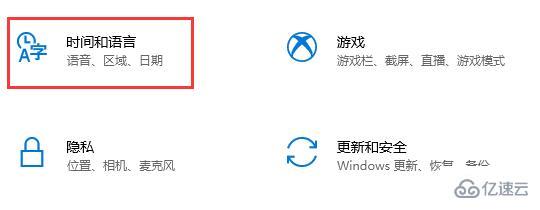
3、然后点击左侧栏的“区域”
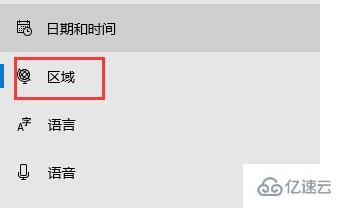
4、接着点击右侧相关设置下的“其他日期、时间和区域设置”
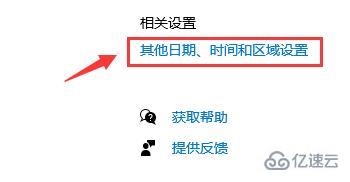
5、接着点击区域下方的“更改日期、时间和数字格式”

6、再进入“管理”选项卡,点击“更改系统区域设置”
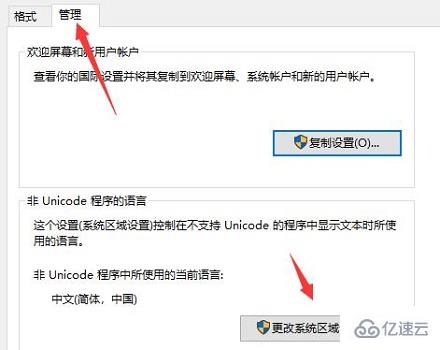
7、在其中勾选“beta版”,点击确定后我们就可以正常安装罗技驱动了。

方法二:
1、我们可以尝试先使用驱动人生更新鼠标驱动。
2、更新完成后,再试着安装罗技驱动应该就可以了。
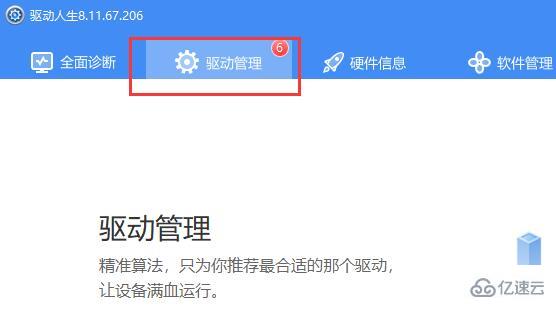
关于“windows罗技驱动安装一直初始化如何解决”的内容就介绍到这里了,感谢大家的阅读。如果想了解更多行业相关的知识,可以关注亿速云行业资讯频道,小编每天都会为大家更新不同的知识点。
免责声明:本站发布的内容(图片、视频和文字)以原创、转载和分享为主,文章观点不代表本网站立场,如果涉及侵权请联系站长邮箱:is@yisu.com进行举报,并提供相关证据,一经查实,将立刻删除涉嫌侵权内容。